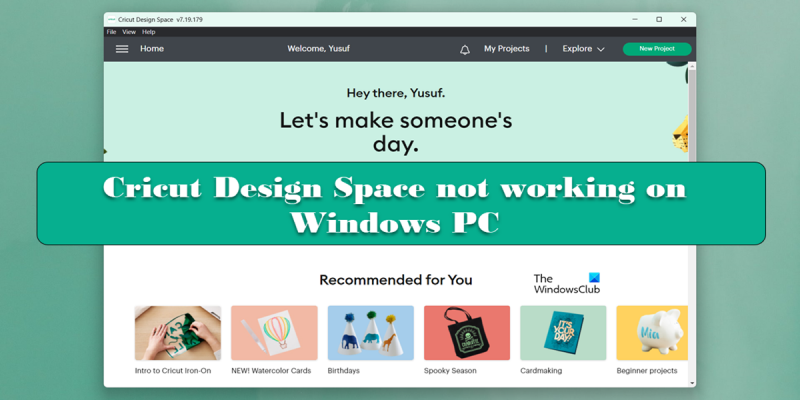Ha Ön Windows PC-felhasználó, akkor észrevehette, hogy a Cricut Design Space nem úgy működik, ahogy kellene. Ennek néhány oka lehet, és ezeket itt áttekintjük, hogy minél hamarabb visszatérhessen a tervezéshez. Először is fontos megbizonyosodni arról, hogy a Cricut Design Space legújabb verzióját használja. Ha nem, akkor lemaradhat azokról a fontos frissítésekről, amelyek javíthatják a teljesítményt és a stabilitást. Másodszor, győződjön meg arról, hogy számítógépe megfelel a Cricut Design Space minimális rendszerkövetelményeinek. Ha számítógépe nem rendelkezik a megfelelő specifikációkkal, előfordulhat, hogy nem tudja megfelelően futtatni a Cricut Design Space-t. Végül, ha továbbra is problémái vannak, próbálja meg újraindítani a számítógépet. Néha csak egy újrakezdés kell ahhoz, hogy a dolgok újra működjenek. Reméljük, hogy ez a cikk segített a Cricut Design Space felállításában és futtatásában Windows PC-jén. Ha bármilyen más kérdése vagy problémája van, forduljon bizalommal ügyfélszolgálatunkhoz.
Sok felhasználó számolt be erről A Cricut Design Space nem működik Windows rendszerű számítógépeiken. Néha a számítógép specifikációi alulértékeltek, és nem érik el a megfelelőt, míg máskor egyes alkalmazásfájlok megsérülnek. Ebben a bejegyzésben megvizsgáljuk, mit tehet, ha a Cricut Design Space nem tölt be, vagy fekete képernyőt jelenít meg.

Miért nem működik a Cricut Design Space?
Előfordulhat, hogy a Cricut Design Space nem működik a számítógépén, ha az alkalmazás helyi adatfájljai vagy más részei sérültek. Ez azonban nem az egyetlen tényező, néha az alkalmazás rendben van, de a számítógépen lévő más programok megzavarják a működését. Például néha a Windows biztonsági program, más néven Windows Defender, blokkolhatja egy alkalmazás megnyitását a számítógépen. Ebben a bejegyzésben megemlítettünk minden megoldást, amely a probléma megoldásához szükséges.
A Windows PC-n nem működő Cricut Design Space javítása
Ha a Cricut Design Space nem működik Windows számítógépén, kövesse az alábbi lépéseket a probléma megoldásához.
- Törölje a helyi áramkör-tervezési téradatfájlokat
- Internetprotokoll visszaállítása
- Cricut Design Space engedélyezése tűzfalon keresztül
- Futtassa a Circuit Design programot rendszergazdaként
- Frissítse a grafikus illesztőprogramokat
- Telepítse újra az alkalmazást
Beszéljünk róluk részletesen.
1] Törölje a Cricut Design Space helyi adatfájlokat
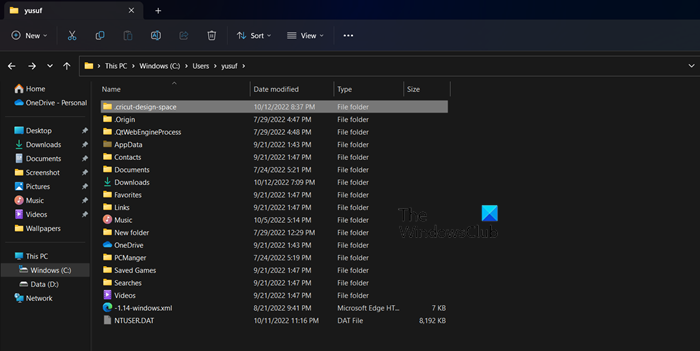
Ha a Cricut Design Space nem indul el a számítógépén, először törölje az alkalmazás helyi adatfájljait. Ez nem csak az indítási problémák hibaelhárításához hasznos, hanem akkor is működhet, ha az alkalmazás minden indításkor fekete képernyőt ad. A fájlok törléséhez kövesse az előírt lépéseket.
- nyisd ki Sofőr.
- Menj Helyi lemez C > Felhasználó.
- Kattintson a felhasználónevével ellátott mappára.
- Kattintson duplán .cricut-design-space mappát.
- Nyissa meg a Helyi adatok mappát.
- Törölje az összes tartalmát.
- Nyissa meg a Kuka mappát, és véglegesen törölje a Helyi adatok mappa tartalmát.
Indítsa újra a számítógépet, és nyissa meg a Cricut Design Space alkalmazást. Remélem megoldódik a problémád.
2] Állítsa vissza az Internet Protokollokat
Előfordulhat, hogy a Cricut Design Space nem működik a számítógépén, ha valamilyen hiba van a hálózaton. Ebben az esetben a probléma megoldásának legjobb módja az Internet protokollok alaphelyzetbe állítása. A visszaállításhoz néhány cmd parancsot futtatunk.
nyisd ki Parancs sor rendszergazdaként, és egyesével futtassa a következő parancsokat:
|_+_|A parancsok futtatása után ellenőrizze, hogy a probléma megoldódott-e.
3] Cricut Design Space engedélyezése tűzfalon keresztül
Ezután engedjük át a Cricut Design Space alkalmazást a tűzfalon, mivel a biztonsági program azt is megakadályozhatja, hogy az alkalmazás csatlakozzon a hálózathoz, vagy akár futhasson a számítógépen. A Cricut Design Space Windows tűzfalon keresztüli engedélyezéséhez kövesse az előírt lépéseket.
- felkutatni 'Windows biztonság' a start menüből.
- Menj Tűzfal és hálózatvédelem > Alkalmazás engedélyezése a tűzfalon.
- Kattintson Beállítások megváltoztatása gomb.
- Lehetővé teszi Cricut Design Space nyilvános és magánhálózatokon keresztül.
- Ha nem találja az alkalmazást a listában, kattintson Egy másik alkalmazás engedélyezése navigáljon a helyére, és adja hozzá a végrehajtható fájlt.
- Végül hagyja, hogy az alkalmazás mindkét hálózaton működjön, és ellenőrizze, hogy a probléma megoldódott-e.
Remélem ez segít.
4] Futtassa a Cricut Design programot rendszergazdaként.
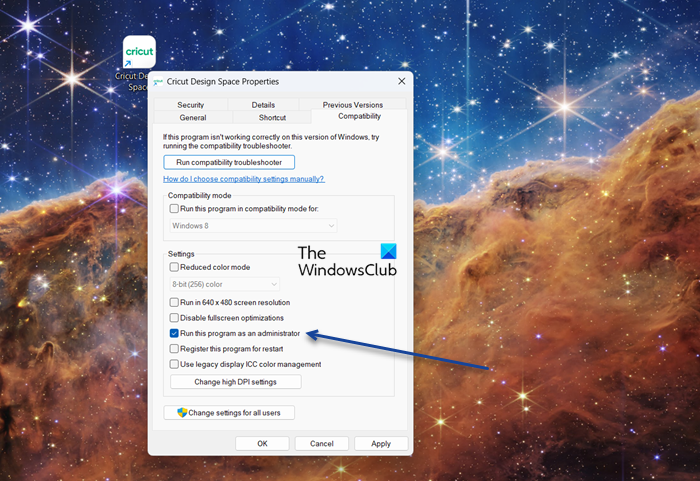
Néha rendszergazdai jogokra van szükség a Cricut Design Space futtatásához a számítógépen. Olyan fájlokhoz kell hozzáférnie, amelyekhez megfelelő engedélyek nélkül nem lehet hozzáférni. A Cricut Design Space rendszergazdaként való futtatásához kattintson a jobb gombbal az alkalmazásra, és válassza a „Futtatás rendszergazdaként” lehetőséget. Mindazonáltal nem mindannyian szeretnénk végigmenni ezen a kétlépéses folyamaton minden alkalommal, amikor csak egy alkalmazást nyitunk meg. Ha Ön is közéjük tartozik, kövesse az előírt lépéseket az áramkör tervezési tulajdonságainak beállításához, hogy az mindig rendszergazdaként nyíljon meg.
- Kattintson jobb gombbal a Cricut tervezési területére, és válassza ki Jellemzők.
- Menj Kompatibilitás lapon
- Jelölje be a kapcsolódó négyzetet Futtassa ezt a programot rendszergazdaként.
- Kattintson Alkalmaz > Ok.
Végül próbálja meg elindítani a Cricut Design Space-t, és ellenőrizze, hogy a probléma megoldódott-e.
5] Frissítse a grafikus illesztőprogramokat
Ha a grafikus illesztőprogramok elavultak, sok alkalmazás nem fog futni a rendszeren az inkompatibilitási problémák miatt. A GPU-illesztőprogramok frissítéséhez többféle módszert is kipróbálhat, ezek közül néhányat az alábbiakban felsorolunk, csak kövesse azt, amelyik tetszik, és minden rendben lesz.
- Telepítsen ingyenes illesztőprogram-frissítő szoftvert
- Nyissa meg a gyártó webhelyét, és töltse le az illesztőprogramot
- Telepítse az illesztőprogramot és az opcionális frissítést.
- Frissítse a GPU illesztőprogramját az Eszközkezelőből.
Az illesztőprogramok frissítése után ellenőrizze, hogy a probléma megoldódott-e.
6] Telepítse újra az alkalmazást
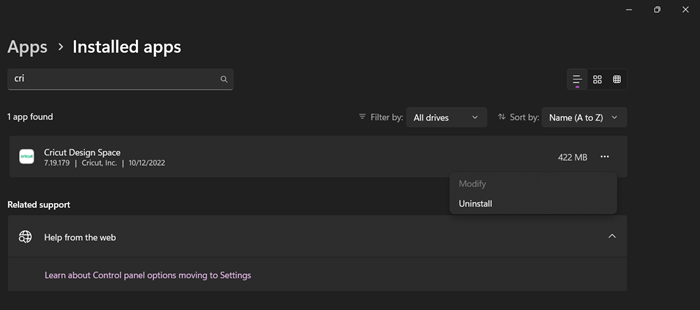
Ha minden más nem segít, végső megoldásként telepítse újra a sérült Cricut Design Space-t. Lehet, hogy ez nem ideális eset, de néha egy alkalmazás javíthatatlanul összeomlik. Mindenekelőtt kövesse az előírt lépéseket a Cricut Design Space alkalmazás számítógépről való eltávolításához, majd kövesse az előírt lépéseket.
nézet sérti az ablakokra vonatkozó szabályokat
- nyisd ki Beállítások.
- Menj Alkalmazások > Alkalmazások és szolgáltatások vagy Telepített alkalmazások.
- Keresés „Cricut Design Space”.
> Windows 11: Kattintson a három függőleges pontra, és válassza a Törlés lehetőséget.
> Windows 10: Válasszon ki egy alkalmazást, és kattintson az Eltávolítás gombra. - Végül kattintson ismét a „Törlés” gombra a műveletek megerősítéséhez.
Ha elkészült, menjen a design.cricut.com és telepítse az alkalmazás legújabb verzióját. Kattintson duplán a telepítési adathordozóra, és kövesse a képernyőn megjelenő utasításokat az alkalmazás telepítéséhez.
Olvas: A legjobb otthontervező alkalmazások Windowshoz a Microsoft Store-ból
Hogyan lehet javítani, hogy a Cricut Design Space nem nyílik meg?
Ha a Cricut Design Space nem nyílik meg vagy nem működik, kövesse az ebben a bejegyzésben említett megoldásokat a probléma megoldásához. Az első megoldással kell kezdenie, majd lefelé kell haladnia, mivel ezzel sok időt takaríthat meg. Remélhetőleg a lehető leghamarabb meg tudja oldani a problémát.